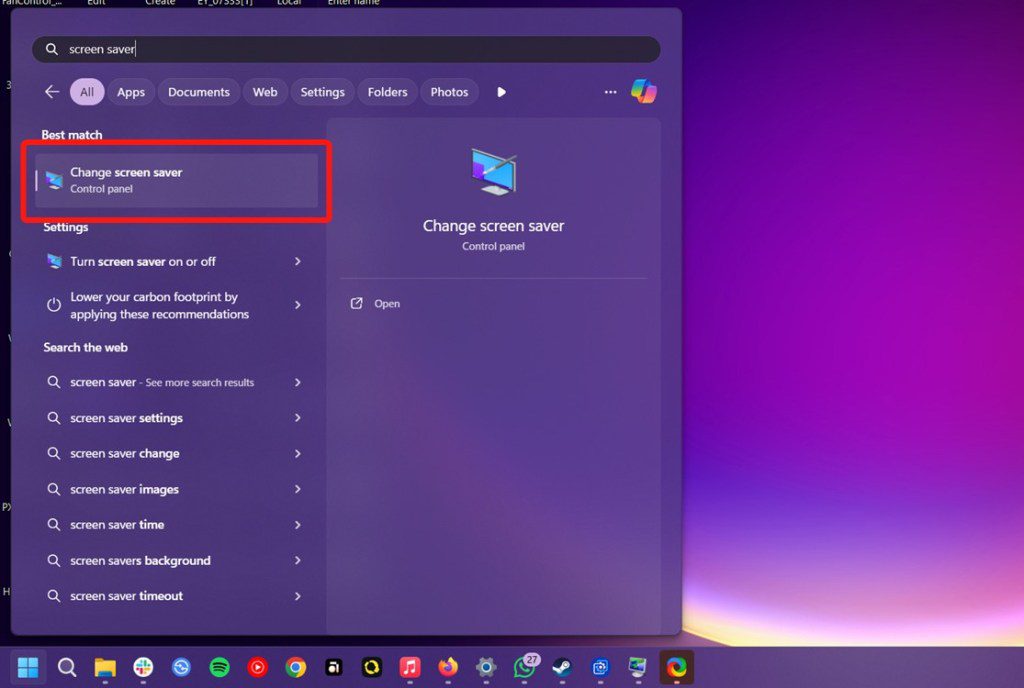
Se busca dar um toque pessoal ao seu computador quando não está a usá-lo, os protetores de ecrã no Windows 11 são uma forma interessante de o fazer. Apesar de muitos acreditarem que os protetores de ecrã ajudam a poupar energia, o modo de suspensão do computador é uma alternativa mais eficaz para esse propósito. No entanto, os protetores de ecrã podem servir como uma forma visualmente agradável de manter o seu ecrã atrativo. Neste guia, irá descobrir como ativar e personalizar os protetores de ecrã no Windows 11, além de explorar outras opções que podem melhorar a sua experiência de uso.
Como Ativar um Protetor de Ecrã no Windows 11
- Abra o menu Iniciar e comece a escrever “protetor de ecrã”.
- Nos resultados da pesquisa, selecione “Alterar protetor de ecrã”. Irá abrir a janela de configurações do Protetor de Ecrã.
- Para ativar o Protetor de Ecrã, clique no menu suspenso “Protetor de Ecrã” e altere de “Nenhum” para o protetor de ecrã que preferir.
- O protetor “Fitas” é visualmente interessante, ou pode optar pelo clássico texto em rotação para um toque nostálgico.
- Depois de selecionar o seu protetor, clique em “Aplicar” para o ativar.
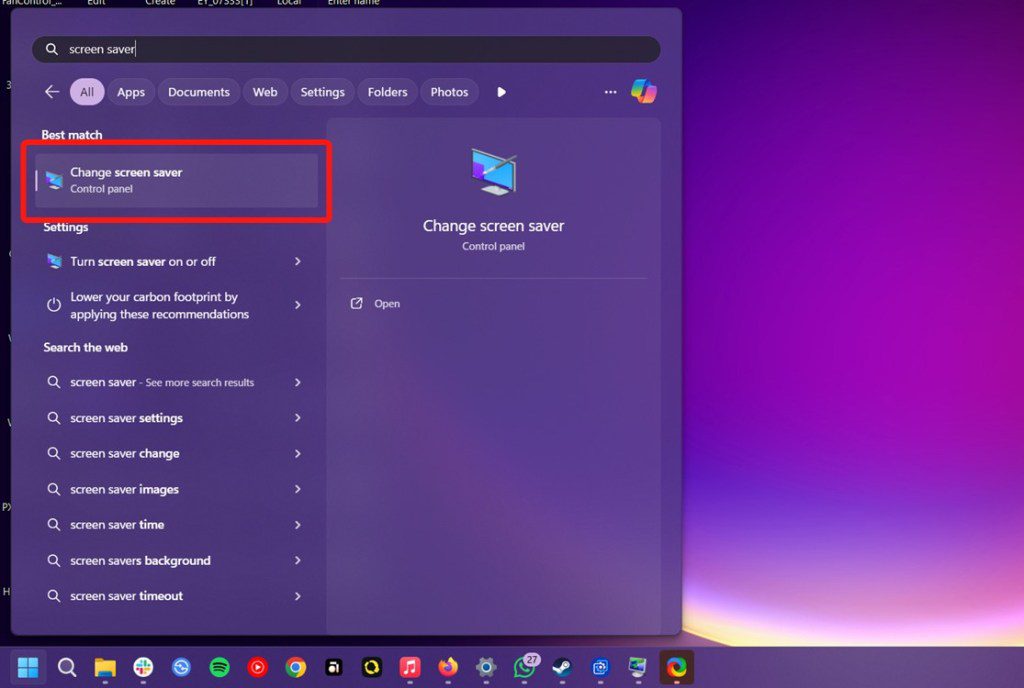
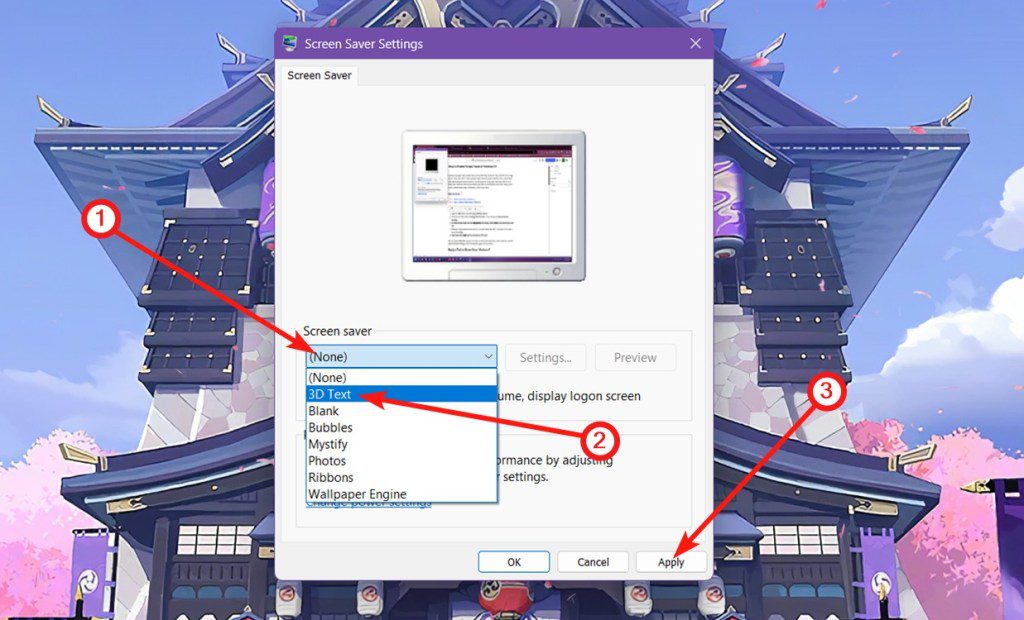
Pode utilizar a opção “Pré-visualizar” para ver como ficará o protetor de ecrã. Protetores como “Texto 3D” e “Fotos” possuem configurações que permitem ajustar a forma como são exibidos no ecrã.
Como Utilizar um Protetor de Ecrã Personalizado no Windows 11
O Wallpaper Engine é uma aplicação notável, que já mencionamos num artigo sobre como definir papéis de parede animados no Windows. Ele também oferece um recurso que permite ativar protetores de ecrã diretamente através da aplicação, juntamente com uma ampla biblioteca de fundos de ecrã e uma comunidade ativa, garantindo uma experiência de utilização enriquecedora.
- Instale o Wallpaper Engine na Steam (aplicação paga).
- Inicie o Wallpaper Engine e coloque o cursor do rato sobre a seta na aba “Instalado”.
- Clique em “Configurar Protetor de Ecrã” para que o menu de configurações do protetor de ecrã se abra automaticamente.
- Nesse menu, clique na lista suspensa “Protetor de Ecrã” e selecione “Wallpaper Engine”.
- Regresse ao Wallpaper Engine e escolha entre “O Mesmo que o Papel de Parede” ou “Configurado Separadamente”. As opções são intuitivas.
- Ao escolher “Configurado Separadamente”, poderá selecionar entre os papéis de parede animados que tiver guardado.
Estas são duas formas de ativar protetores de ecrã no Windows 11. Para protetores de ecrã personalizados, existem aplicações como o Wallpaper Engine que permitem essa configuração, sendo o Wallpaper Engine uma das melhores alternativas disponíveis.
Apesar de a Microsoft ter descontinuado o desenvolvimento dos protetores de ecrã, ainda é possível utilizar este recurso. Como já mencionado, provavelmente não necessita de protetores de ecrã se estiver preocupado com o consumo de energia, contudo, eles são esteticamente agradáveis.